Что делать если компьютер подвисает: Why your computer is so slow and how to fix it
Содержание
Что делать в тех случаях, когда компьютер тормозит?
24 мая 2015
Можно с уверенностью сказать, что любой владелец компьютера замечал ухудшение производительности своего «электронного друга» с течением времени. Каким шустрым не был бы ваш компьютер на момент приобретения, через какое-то время он начинает работать все медлительнее, часто «задумывается» и иногда зависает. Причины такого поведения компьютера могут быть различными. Попробуем разобраться с некоторыми наиболее часто встречающимися из них.
Владельцы постоянно устанавливают на свои компьютеры все новые программы. Некоторые из них по умолчанию прописываются в автозагрузку, чтобы при каждом включении компьютера запускаться автоматически. Однако большое количество работающих программ занимает много оперативной памяти и создает дополнительную нагрузку на процессор. Таким образом, производительность компьютера заметно ухудшается. Поэтому рекомендуется удалять ненужные программы из автозагрузки, а также быть внимательнее при установке приложений.
При удалении ставших ненужными программ информация о них сохраняется в реестре операционной системы, что также негативно сказывается на ее производительности. Нужно регулярно очищать реестр от ставших ненужными записей. Вручную делать это крайне неудобно. Но на помощь вам придут специальные программы, которые позволят делать это буквально с помощью пары кликов.
Снижение производительности компьютера, а также некорректная его работа может объясняться проникновением на ваш компьютер вирусных программ. Поэтому в обязательном порядке устанавливайте на компьютер антивирусную программу, чтобы защититься от вирусов. Необязательно покупать платный софт. Сегодня можно найти много различных бесплатных антивирусов. Хотя по своим возможностям они уступают платным программам, но в большинстве ситуаций они прекрасно справляются со своими задачами.
Как и любая другая электроника, компьютер нуждается в регулярном и качественном уходе. Например, внутри системного блока постоянно скапливается пыль, которая оседает на платах и микросхемах.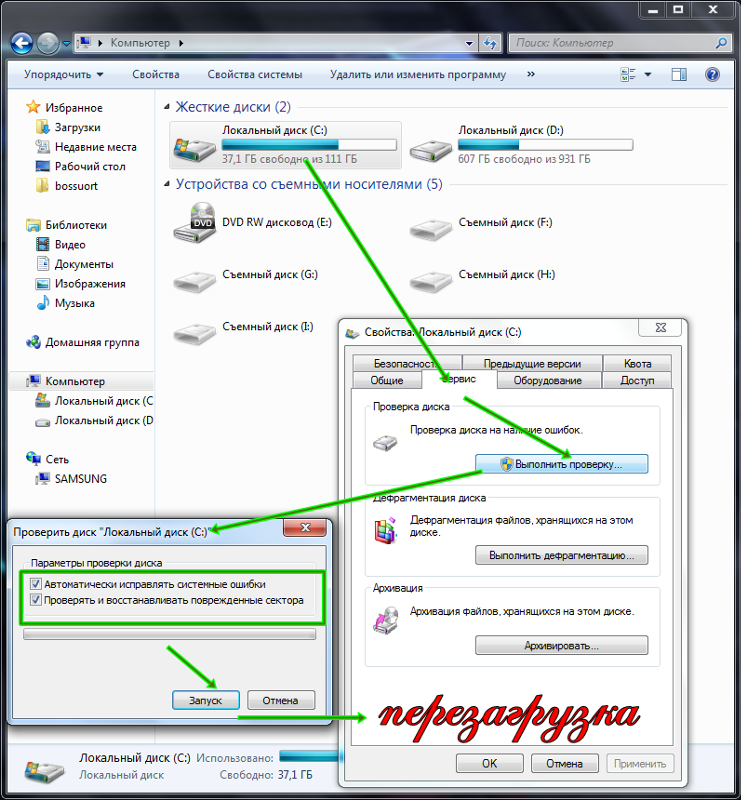 Это приводит к ухудшению теплоотведения, вызывая их перегрев. В лучшем случае это ухудшит производительность и стабильность работы компьютера. А в худшем может привести к выходу из строя некоторых комплектующих. Тогда придется раскошелиться на покупку замены им. Осевшую на деталях пыль можно смахнуть обычной кисточкой. Удобнее использовать для этой цели баллончики со сжатым воздухом или пылесос. Особое внимание нужно уделить вентиляторам и радиаторам. Именно там часто скапливается очень много пыли, что снижает эффективность системы охлаждения компьютера.
Это приводит к ухудшению теплоотведения, вызывая их перегрев. В лучшем случае это ухудшит производительность и стабильность работы компьютера. А в худшем может привести к выходу из строя некоторых комплектующих. Тогда придется раскошелиться на покупку замены им. Осевшую на деталях пыль можно смахнуть обычной кисточкой. Удобнее использовать для этой цели баллончики со сжатым воздухом или пылесос. Особое внимание нужно уделить вентиляторам и радиаторам. Именно там часто скапливается очень много пыли, что снижает эффективность системы охлаждения компьютера.
Проблемы с охлаждением ПК могут возникнуть, если выйдут из строя вентиляторы. В этом случае понадобится их заменить. О необходимости замены можно заранее догадаться по изменившемуся звуку работающего вентилятора.
Написать комментарий
Другие записи раздела Блог
Новогодние подарки
14 декабря 2018
Новый год – елка, оливье, подарки.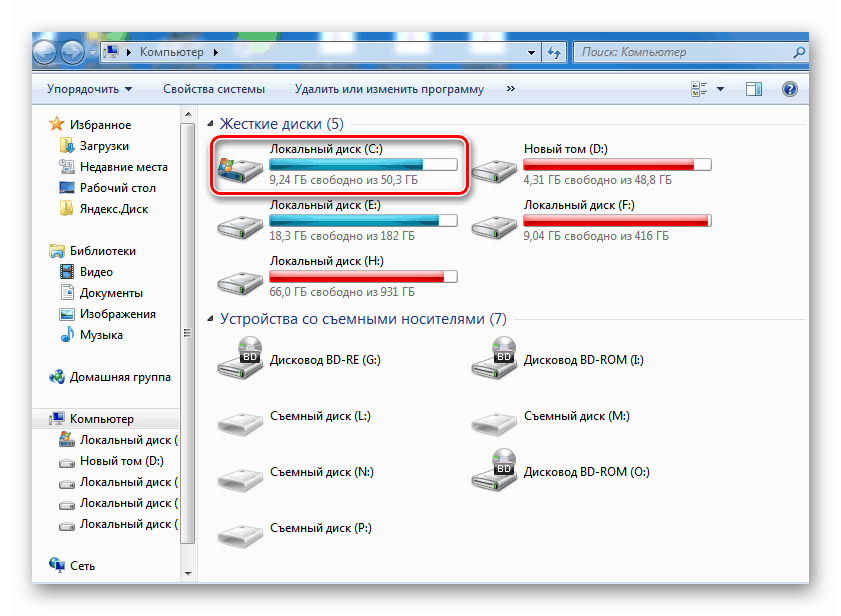 А ведь именно подарки порой бывает так трудно выбрать. Стараясь упростить вашу задачу, мы подготовили несколько интересных и практичных идей, которые вы сможете реализовать прямо в нашем интернет-магазине. Среди них есть, как и занятные сувениры, которые можно набрать на всех ваших коллег, так и весьма ценные предложения, которыми вы можете одарить тех, кто вам особенно дорог.
А ведь именно подарки порой бывает так трудно выбрать. Стараясь упростить вашу задачу, мы подготовили несколько интересных и практичных идей, которые вы сможете реализовать прямо в нашем интернет-магазине. Среди них есть, как и занятные сувениры, которые можно набрать на всех ваших коллег, так и весьма ценные предложения, которыми вы можете одарить тех, кто вам особенно дорог.
Читать далее →
Почему картридж плохо печатает после заправки?
18 июня 2016
Большинство людей, которые тесно связаны с компьютерными системами, сталкиваются с традиционными проблемами, которые им предоставляют принтеры. Одна из них — это проблема с картриджами.
Читать далее →
Рекомендации для владельцев ноутбуков
1 июня 2015
Нужно соблюдать определенные рекомендации при эксплуатации портативного компьютера, чтобы ноутбук прослужил владельцу как можно дольше
Читать далее →
Уход за экраном монитора
19 мая 2015
Загрязнения на экране монитора становятся сразу заметными, и хочется незамедлительно их очистить. Но применять нужно только специальные чистящие средства и материалы.
Но применять нужно только специальные чистящие средства и материалы.
Читать далее →
Что делать, если компьютер тормозит и медленно загружается
Содержание:
Зависает компьютер? Всё тормозит? Что делать?
Почему тормозит компьютер?
Много ненужных программ в автозагрузке, из-за которых компьютер тормозит
Вредоносное программное обеспечение и вирусы
Проблемы с драйверами
Недостаточно места на жестком диске
Проблемы совместимости
Выход из строя системы охлаждения
Для решения проблемы могут понадобиться такие услуги:
Остались вопросы? Спросите у специалиста!
Зависает компьютер? Всё тормозит? Что делать?
Медленная работа компьютера всегда раздражает. Если у вас устаревшая машина, то от этой ситуации никуда не деться, ведь старое «железо» просто не справляется с современной операционной системой и программами.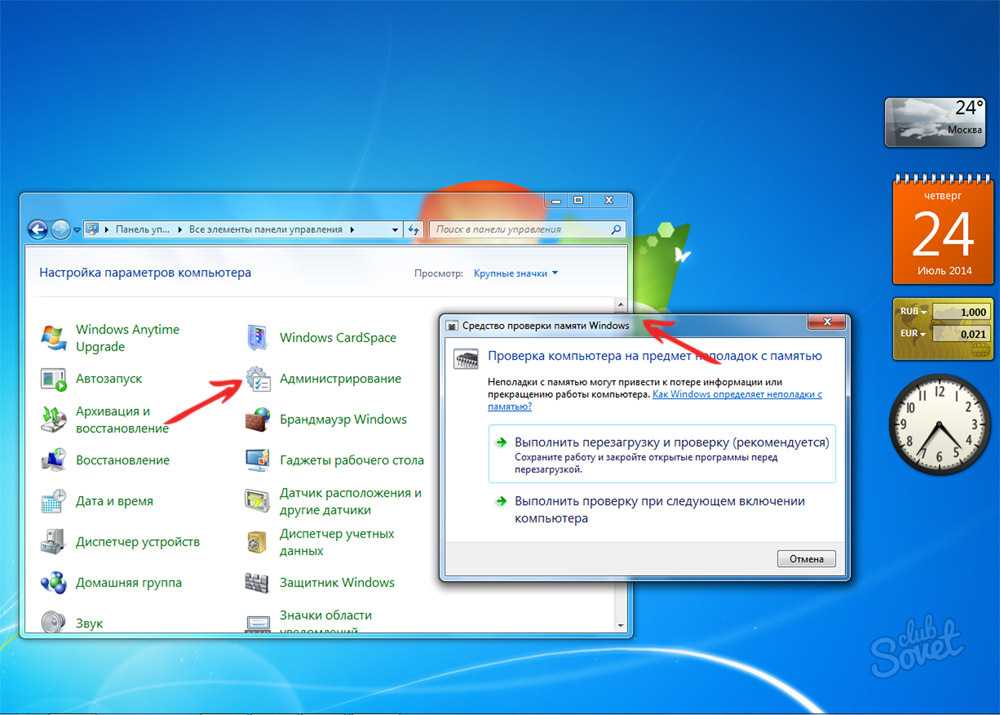 А вот если сильный компьютер тормозит, то с этой ситуацией нужно разбираться как можно быстрее.
А вот если сильный компьютер тормозит, то с этой ситуацией нужно разбираться как можно быстрее.
Почему тормозит компьютер?
Можно выделить две основные причины этой неприятности:
- проблемы с аппаратной частью;
- проблемы с программной частью
Давайте подробно разберемся, что мешает вашему компьютеру работать на полную мощность, с какими проблемами вы можете справиться самостоятельно и когда нужно срочно обращаться к профессиональному компьютерному мастеру
Много ненужных программ в автозагрузке, из-за которых компьютер тормозит
Самый распространенный ответ на вопрос, почему тормозит компьютер windows — это загрузка вместе с операционной системой большого количества программ, большая часть из которых в данный момент не нужна и просто «съедает» ресурсы компьютера. Часто владелец компьютера и не знает ничего о тех программах, которые висят в автозагрузке, в большинстве случаев они устанавливаются случайно во время серфинга в интернете или сопутствуют нужному софту.
Откройте диспетчер задач (Alt+Ctrl+Del), и вы увидите, какие программы у вас работают в данный момент. Если там много ненужного — закройте.
Часто приходится встречаться с ситуацией, когда пользователи для большей надежности устанавливают два антивируса. Эти программы обычно конфликтуют между собой и сильно замедляют работу компьютера.
Многие любят использовать утилиты для очистки и ускорения работы компьютера. Как ни странно, они тоже могут быть причиной медленной работы, поэтому откажитесь от использования подобного софта.
В настройках всех программ снимите флажок «запускать при запуске Windows».
Вредоносное программное обеспечение и вирусы
Несмотря на использование антивирусов и файрволов вредоносное ПО все равно умудряется проникать в компьютеры пользователей. В ряде случаев они виноваты в этом сами. Все хотят пользоваться бесплатным софтом, поэтому скачивают программы из самых разных источников, не задумываясь об их надежности.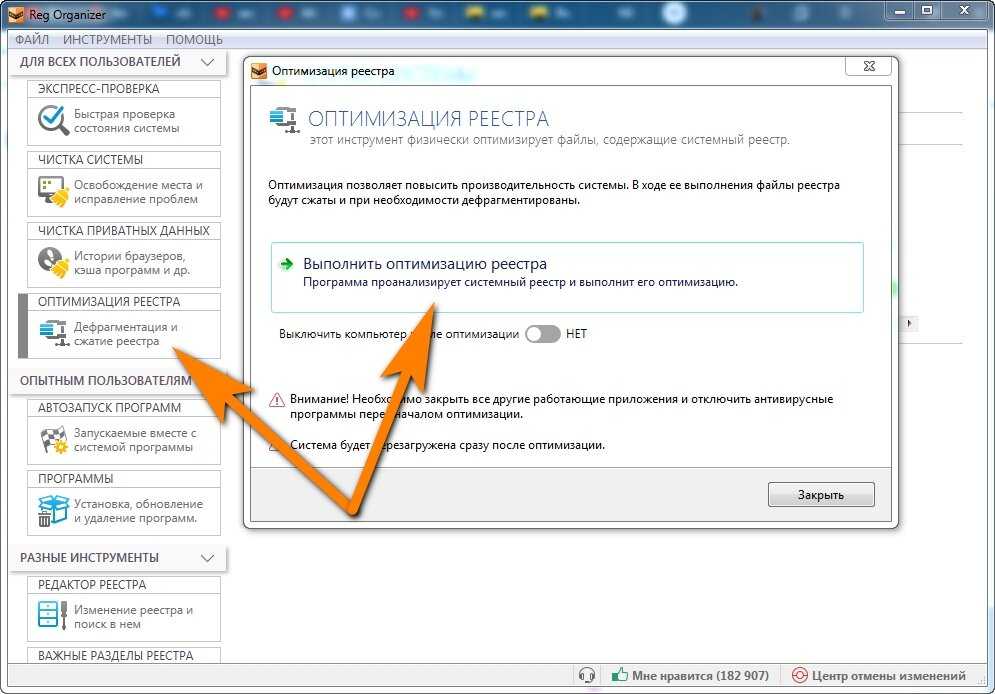 Вместе с установкой такого ПО устанавливаются и программы, вызывающие неблагоприятные последствия. В результате сильно тормозит компьютер. Что делать? Устанавливать специальные утилиты, которые помогут выявить и удалить вредоносный софт. Эти программы не имеют никакого отношения к антивирусам и прекрасно работают одновременно с ними.
Вместе с установкой такого ПО устанавливаются и программы, вызывающие неблагоприятные последствия. В результате сильно тормозит компьютер. Что делать? Устанавливать специальные утилиты, которые помогут выявить и удалить вредоносный софт. Эти программы не имеют никакого отношения к антивирусам и прекрасно работают одновременно с ними.
Вирусы также могут замедлять работу компьютера, часто система зависает. Если вы пользуетесь устаревшей версией антивируса, которую вы бесплатно скачали из неизвестного источника, то не возлагайте на нее больших надежд. Даже если антивирус ничего не нашел, то не факт, что вирусов нет. Установите хороший лицензионный антивирус и регулярно обновляйте его. Если и он не поможет, то вызывайте специалиста, который будет удалять вредоносные программы вручную. Правда, с некоторыми вирусами и мастеру не под силу справиться — тут потребуется переустановка системы.
Проблемы с драйверами
Ко всему оборудованию, входящему в состав ПК, нужно устанавливать драйвера с официального сайта производителя. Установка сторонних драйверов, а также взятых из центра обновления виндовс может привести к замедлению работы компьютера. Как правило, проблемы возникают с драйверами видеокарты. Если вы увидите, что тормозит видео на компьютере, зайдите в диспетчер устройств и проверьте состояние устройства и актуальность версии драйвера
Установка сторонних драйверов, а также взятых из центра обновления виндовс может привести к замедлению работы компьютера. Как правило, проблемы возникают с драйверами видеокарты. Если вы увидите, что тормозит видео на компьютере, зайдите в диспетчер устройств и проверьте состояние устройства и актуальность версии драйвера
Недостаточно места на жестком диске
Если места на диске С практически нет, то не ожидайте от компьютера оперативности. Многие программы и компоненты в процессе работы нуждаются в свободном дисковом пространстве, а если его нет, то они просто не могут функционировать. Никогда не храните на диске С фильмы, фотографии и другие габаритные файлы. Перенесите их в другое место или удалите. Если места все равно маловато, то сделайте заново разбивку дискового пространства, увеличив свободное место на диске С за счет другого диска. Это можно сделать как с помощью специальных утилит, так и средствами Windows
Проблемы совместимости
Бывает, что в целом устройство работает нормально, а тормозит какая-то отдельная программа.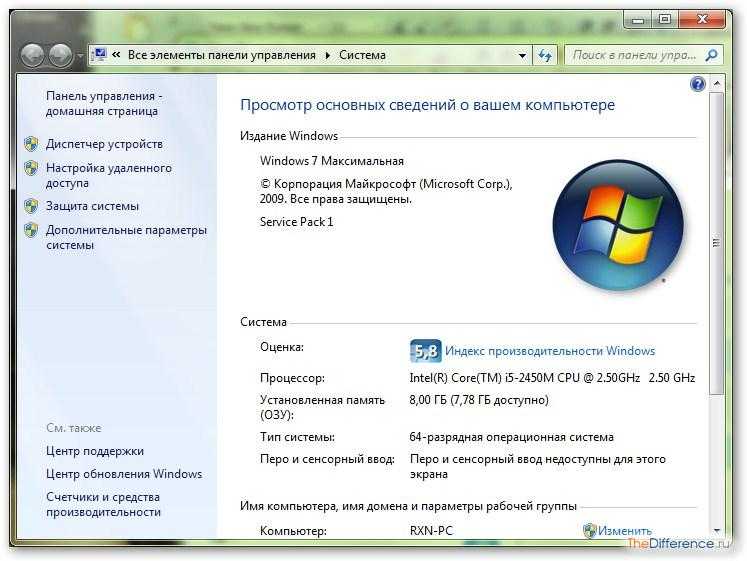
Если программа взята из ненадежного источника, то удалите ее и замените официальной версией. Бесплатные, так называемые «ломанные» программы часто имеют проблемы в работе. А что вы хотели? Бесплатный сыр сами знаете, где.
Ярким примером конфликта ПО является установка двух антивирусов. Это не обезопасит ваш компьютер, а будет мешать его работе.
При медленной работе браузера, скорее всего, проблема в плагинах или кэше. Почистите кэш и удалите недавно установленные плагины, после инсталляции которых появились проблемы с производительностью.
Выход из строя системы охлаждения
Если температура процессора значительно выше номинально допустимой, то корректной работы от него не ждите. Правильно работающая система охлаждения предотвращает подобные ситуации, но и она иногда дает сбои.
В такой ситуации компьютер тормозит через некоторое время после включения, быстрее это проявляется при работе в приложениях, требующих большое количество ресурсов. Для определения температуры процессора есть специальные программы.
Для определения температуры процессора есть специальные программы.
Если температура процессора превышает рекомендованную производителем, снимите крышку системного блока и произведите бережную очистку внутренностей от пыли.
Посмотрите, где стоит ваш ПК, если возле радиатора отопления или же решетка системы охлаждения чем-то закрыта, то перегрев в этой ситуации неизбежен. Если системный блок вовремя не переставите — готовьтесь к дорогостоящему ремонту, при постоянном перегреве процессор и видеокарта выходят из строя.
Если вышеперечисленные действия не помогли, то обратитесь к мастеру, он выявит и устранит причину перегрева. В ряде случаев ремонт ограничивается заменой термопасты, но иногда приходится менять куллеры.
Это были основные причины, по которым, скорее всего, ваш компьютер стал тормозить, но могут быть и другие неполадки, например, проблемы с винчестером или оперативной памятью, ошибки реестра.
Что делать, если проблему не удалось решить самостоятельно
Если вы прочитали статью, но так и не смогли справиться с ситуацией, то как можно быстрее обращайтесь к грамотному мастеру. Если временить с ремонтом, то мелкая неполадка может перерасти в серьезную проблему, что повлечет за собой переустановку системы или замену дорогостоящих запчастей.
Если временить с ремонтом, то мелкая неполадка может перерасти в серьезную проблему, что повлечет за собой переустановку системы или замену дорогостоящих запчастей.
ВИД РАБОТ | Стоимость, руб |
Выезд мастера на дом или в офис (в пределах МКАД) | 0 |
Диагностика (при продолжении работ) | 0 |
Удаление вирусов | от 500 |
Настройка Windows | 500 |
Очистка реестра и временных файлов | 400 |
Оптимизация автозагрузки | 250 |
Обновление драйверов и ПО | от 400 |
Ложный вызов, отказ от работ | 500-1000 |
Другие полезные статьи:
Остались вопросы?
Спросите у специалиста!
Частный компьютерный мастер Самир всегда рад помочь Вам в решении любых возникших проблем с техникой.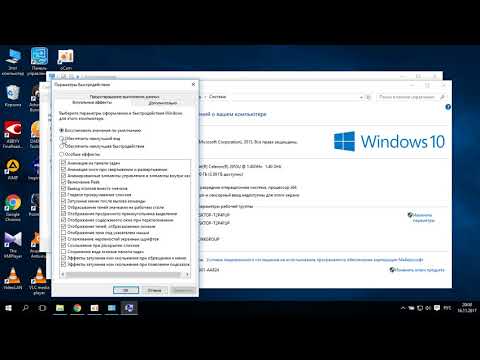 Если не уверены, что сами сможете осилить решение проблемы, лучше обратитесь к специалисту.
Если не уверены, что сами сможете осилить решение проблемы, лучше обратитесь к специалисту.
Задать вопрос
Позвоните по номеру +7909 6559868 для быстрого решения вашей проблемы
Заказать звонок
Нажмите на один из 4-х блоков внизу, чтобы узнать подробнее о мастере.
Видео презентация
Подробнее
о мастере
300 +
ОТЗЫВОВ
28 +
сертификатов
Что делать, если ваш компьютер зависает или зависает
Это случается с каждым в какой-то момент. Вы делаете что-то на своем компьютере, будь то важный проект, какой-то бесцельный просмотр или попытка побить свой рекорд в Minecraft, и без предупреждения все зависает.
Вы шевелите мышью, несколько раз нажимаете несколько кнопок, нажимаете несколько клавиш на клавиатуре и ничего не получаете.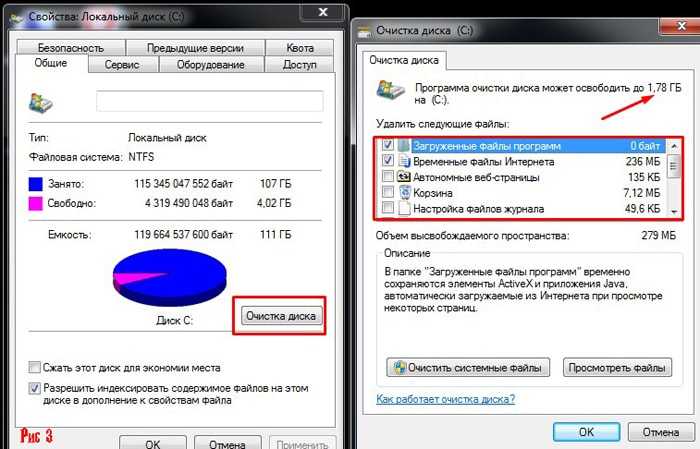 Ваша технология 21-го века так же бесполезна, как домашний камень. Что делать дальше?
Ваша технология 21-го века так же бесполезна, как домашний камень. Что делать дальше?
Перед тем, как сходить с ума и выбросить свой компьютер в корзину, есть несколько простых шагов, которые вы можете предпринять, чтобы попытаться снова заставить его работать. Вам даже не нужно будет обращаться за помощью в IT. Продолжайте читать, чтобы узнать, как справиться с зависшим компьютером.
Пробовали ли вы простой перезапуск?
Хорошо, этот шаг очевиден. Тем не менее, некоторые люди думают, что им нужно тянуть вилку питания компьютера или щелкать выключателем на удлинителе. Вместо этого просто удерживайте кнопку питания компьютера в течение 5–10 секунд, и он перезапустится с меньшими помехами, чем при полной потере питания.
Есть несколько вещей, которые могут произойти, когда ваш компьютер снова включится. Давайте рассмотрим три наиболее типичных из них и то, что вам следует делать дальше.
1. Компьютер запускается нормально
Если компьютер запускается нормально, немедленно создайте резервную копию важной информации на случай серьезной проблемы.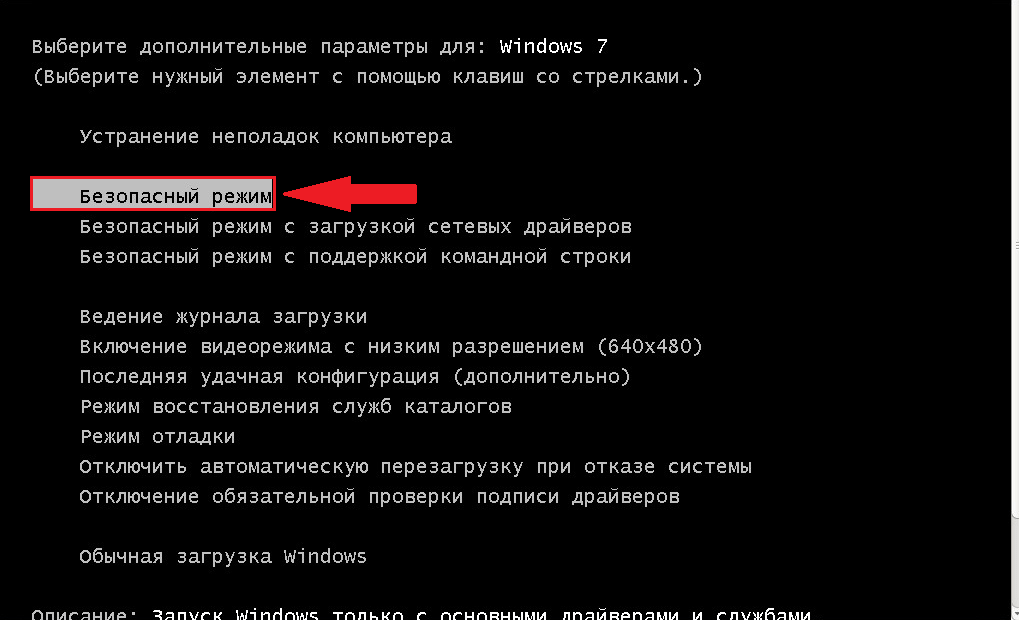 В противном случае вы можете столкнуться с более сложными способами извлечения файлов с мертвого компьютера. Коснитесь или выберите лучший способ резервного копирования важных данных, пока не стало слишком поздно.
В противном случае вы можете столкнуться с более сложными способами извлечения файлов с мертвого компьютера. Коснитесь или выберите лучший способ резервного копирования важных данных, пока не стало слишком поздно.
Затем используйте компьютер как обычно, пока он снова не зависнет, хотя это может и не произойти. Если компьютер снова зависает, продолжайте читать, чтобы узнать о дополнительных шагах.
2. Компьютер спрашивает, как загрузиться
Во время перезагрузки компьютер может сказать, что произошла ошибка с Windows, и спросить, хотите ли вы загрузиться в обычном режиме или в безопасном режиме. В первый раз выберите обычный запуск Windows. Затем создайте резервную копию своих данных, как описано ранее, и продолжайте использовать компьютер, чтобы проверить, не зависнет ли он снова.
Если ваш компьютер зависает во второй раз, выберите загрузку в «Безопасном режиме с поддержкой сети». Попробуйте использовать компьютер таким образом и посмотрите, не зависнет ли он снова.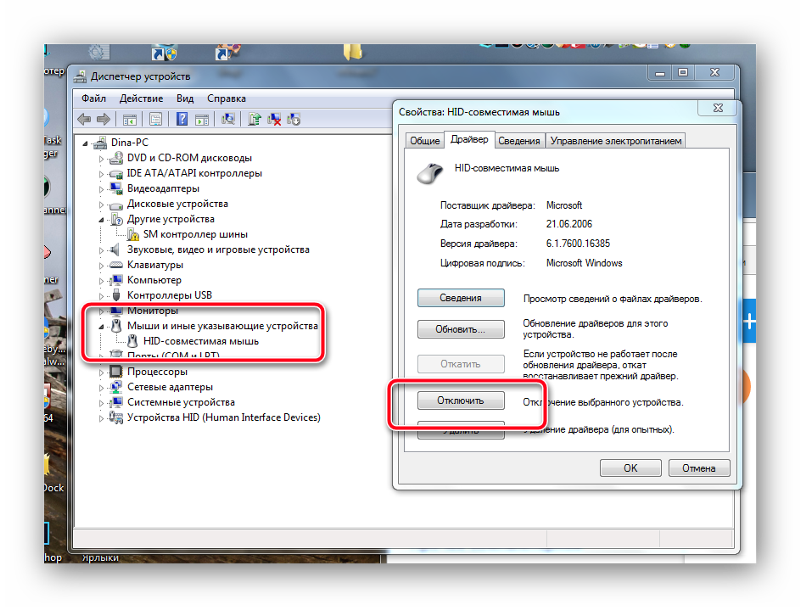 Если это так, возможно, проблема связана с программным или аппаратным обеспечением.
Если это так, возможно, проблема связана с программным или аппаратным обеспечением.
Если он снова не зависает в безопасном режиме, скорее всего, проблема в программном обеспечении. Продолжайте читать советы, чтобы исследовать оба.
3. Компьютер снова немедленно зависает
Если компьютер снова зависает сразу после загрузки, будь то в обычном или безопасном режиме, у вас может быть серьезная проблема с программным обеспечением или оборудованием. Однако, скорее всего, это аппаратная проблема.
Устранение неполадок базового программного обеспечения
Периодические или постоянные зависания компьютера могут быть результатом сбоя программы. Используйте сочетание клавиш CTRL + SHIFT + ESC , чтобы открыть диспетчер задач Windows и выберите вкладку « Производительность ». В Windows 8.1 и 10 вам может потребоваться щелкнуть ссылку « Подробнее » в нижней части диспетчера задач, чтобы увидеть, что все работает и не использует ли программа чрезмерные ресурсы.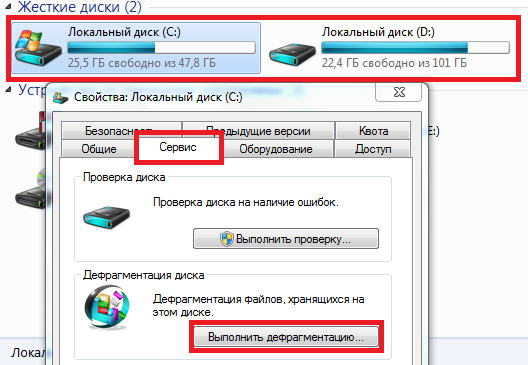
СВЯЗАННЫЕ: трюки Windows 10, которые профессионалы используют все время
Начните использовать свой компьютер как обычно, но следите за категориями процессора, памяти и диска. Если компьютер зависает, и один из них действительно высок, это может быть вашим ответом. Запишите, какая область была действительно высокой, затем перезагрузите компьютер и снова откройте диспетчер задач.
На этот раз, однако, выберите вкладку « Processes ». Отсортируйте список по ЦП, памяти или диску, в зависимости от того, что было действительно большим в последний раз, когда компьютер зависал, и посмотрите, какой процесс появляется в верхней части списка, когда компьютер зависает. Это должно сообщить вам, какое программное обеспечение работает, чтобы вы могли удалить или обновить его.
У вас также может быть скрытое программное обеспечение, например вирус, вызывающее проблемы. Обязательно запустите сканирование с помощью программного обеспечения безопасности, чтобы обнаружить то, чего там быть не должно. Коснитесь или щелкните, чтобы получить бесплатные инструменты, чтобы проверить, не заражен ли ваш компьютер вирусом.
Коснитесь или щелкните, чтобы получить бесплатные инструменты, чтобы проверить, не заражен ли ваш компьютер вирусом.
В случаях, когда ваш компьютер зависает при запуске в обычном режиме, но нормально загружается в безопасном режиме, проблема может заключаться в программе, которая загружается во время последовательности загрузки. Коснитесь или щелкните здесь, чтобы очистить процесс запуска.
Если ваш компьютер зависает во время запуска, несмотря ни на что, и это в тот же момент, проблема может быть в повреждении Windows или аппаратной проблеме. Быстрый способ узнать это — взять Live CD для другой операционной системы, такой как Linux Mint или Tails, и загрузиться с ней.
Если другая операционная система загружается нормально, возможно, вы столкнулись с проблемой в Windows и вам может потребоваться переустановка. Коснитесь или щелкните здесь, чтобы узнать, как выполнить чистую установку Windows.
Если проблемы возникают и с операционной системой, отличной от Windows, пора обратить внимание на ваше оборудование.
Устранение основных неполадок оборудования
Компьютер, который зависает как в обычном режиме, так и в безопасном режиме или с другой операционной системой, часто может указывать на проблему с оборудованием вашего компьютера. Это может быть ваш жесткий диск, перегрев процессора, плохая память или неисправный блок питания. В некоторых случаях это может быть и ваша материнская плата, хотя это случается редко.
Обычно при проблемах с аппаратным обеспечением зависание начинается спорадически, но с течением времени его частота увеличивается. Или он сработает, когда компьютер усердно работает, а не когда вы делаете более простые вещи. К счастью, вы можете запустить некоторые проверки и посмотреть, так ли это.
К счастью, есть бесплатные сайты, которые могут определить неисправный жесткий диск. Коснитесь или щелкните шесть способов проверки неисправного жесткого диска.
Еще одна вещь, которую нужно проверить, это температура вашей машины. Такая программа, как SpeedFan, может сообщить вам, перегревается ли процессор вашего компьютера или колеблется ли напряжение, что может быть проблематичным источником питания.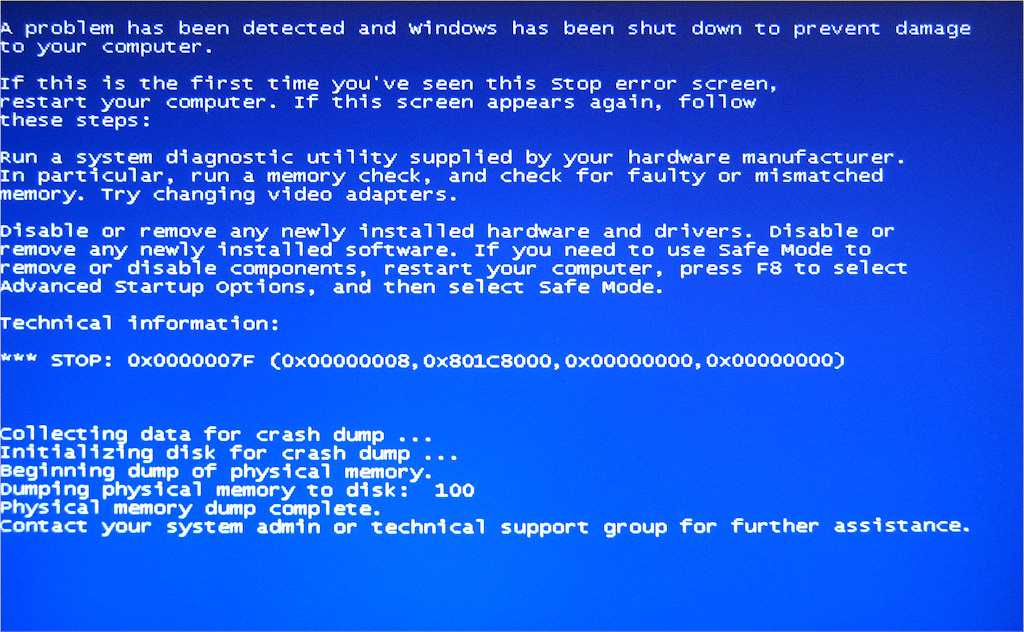
Если эти самостоятельные исправления не помогают, а ваша машина по-прежнему не работает, возможно, пришло время подумать о приобретении новой. Но во-первых, если ваш компьютер новее, он может все еще находиться на гарантии, и в этом случае вам нужно связаться с производителем или продавцом. Удачи и счастливого серфинга!
Мой компьютер зависает через 20 или 30 минут и требует перезагрузки | Малый бизнес
Аарон Парсон
Зависание компьютера может привести к потере работы, но одно или два зависания обычно не указывают на основную проблему. Однако, когда ваша машина регулярно зависает в течение короткого времени загрузки, это может указывать на ряд проблем. В качестве первой меры предосторожности следует проверить систему на наличие вирусов. Если сканирование не выявило никаких угроз, ваша проблема может быть связана с используемым вами программным обеспечением или аппаратным сбоем.
Проверка на наличие вирусов
Компьютерные вирусы могут вызывать широкий спектр ненормального поведения, в том числе использовать вычислительную мощность вашего компьютера вплоть до блокировки системы.
 Запустите полную проверку в антивирусной программе, чтобы проверить наличие проблем. Многие антивирусные программы могут запланировать сканирование во время загрузки, которое запускается до открытия Windows, что может помочь, если ваш компьютер зависает до завершения обычного сканирования. Вы также должны запустить сканирование с помощью программы защиты от вредоносных программ, которая может обнаруживать другие типы агрессивного программного обеспечения, которые могут повредить производительности системы.
Запустите полную проверку в антивирусной программе, чтобы проверить наличие проблем. Многие антивирусные программы могут запланировать сканирование во время загрузки, которое запускается до открытия Windows, что может помочь, если ваш компьютер зависает до завершения обычного сканирования. Вы также должны запустить сканирование с помощью программы защиты от вредоносных программ, которая может обнаруживать другие типы агрессивного программного обеспечения, которые могут повредить производительности системы.
Отслеживание использования компьютера
Если ваш компьютер постоянно зависает в течение определенного периода времени, отслеживайте, как вы используете его. Если вы находитесь в офисе, вы можете запускать одну и ту же программу каждый день в течение определенного периода времени. Если это так, попробуйте сделать что-нибудь другое, например, позволить компьютеру бездействовать после того времени, когда он обычно зависает. Если проблема исчезнет, возможно, ваше программное обеспечение вызывает зависание.
 Проверьте веб-сайт программы на наличие исправлений, которые могут решить проблему.
Проверьте веб-сайт программы на наличие исправлений, которые могут решить проблему.
Проверка сведений об ошибках
Windows ведет журнал обнаруженных ошибок, в котором могут содержаться сведения о зависаниях. Нажмите «Windows-R», введите «eventvwr» и нажмите «Enter». Откройте «Журналы Windows» и проверьте категории «Система» и «Приложение» на наличие ошибок, которые произошли примерно во время последнего зависания. В журналах ошибок могут упоминаться определенные файлы. Если вы не узнаете имена файлов — ошибки часто ссылаются на определенные системные файлы или файлы драйверов — скопируйте имя в веб-поиск, чтобы узнать, какой программе принадлежит файл.
Обновите свою систему
Центр обновления Windows загружает исправления системных ошибок, которые устраняют сбои и несовместимости, которые могут вызывать зависания. Вы можете обновить вручную или запланировать автоматические обновления из панели управления Windows Update.
 Если в журнале ошибок указана проблема с файлом, отличным от Windows, например с вашим видео- или аудиодрайвером, загрузите самую новую версию драйвера от производителя и установите ее. Поскольку эти драйверы постоянно работают в вашей системе, они могут привести к зависанию и сбою, даже если вы не используете активно аудио- или видеопрограммы.
Если в журнале ошибок указана проблема с файлом, отличным от Windows, например с вашим видео- или аудиодрайвером, загрузите самую новую версию драйвера от производителя и установите ее. Поскольку эти драйверы постоянно работают в вашей системе, они могут привести к зависанию и сбою, даже если вы не используете активно аудио- или видеопрограммы.
Проблемы с оборудованием
Если устранение неполадок с программным обеспечением не помогло решить проблему зависания, возможно, у вас дефект оборудования. К сожалению, отслеживание проблем с оборудованием требует много времени и доступа к запасным частям — лучший способ протестировать отдельные компоненты компьютера — заменять их по одному. Одна распространенная проблема, однако, легко решается. Скопление внутренней пыли может привести к перегреву компьютера вскоре после включения при каждом использовании компьютера. Если вы слышите, как вентиляторы вашего компьютера постоянно работают на полную мощность, попробуйте отключить компьютер от сети, открыть корпус и очистить вентиляторы от пыли.

 Запустите полную проверку в антивирусной программе, чтобы проверить наличие проблем. Многие антивирусные программы могут запланировать сканирование во время загрузки, которое запускается до открытия Windows, что может помочь, если ваш компьютер зависает до завершения обычного сканирования. Вы также должны запустить сканирование с помощью программы защиты от вредоносных программ, которая может обнаруживать другие типы агрессивного программного обеспечения, которые могут повредить производительности системы.
Запустите полную проверку в антивирусной программе, чтобы проверить наличие проблем. Многие антивирусные программы могут запланировать сканирование во время загрузки, которое запускается до открытия Windows, что может помочь, если ваш компьютер зависает до завершения обычного сканирования. Вы также должны запустить сканирование с помощью программы защиты от вредоносных программ, которая может обнаруживать другие типы агрессивного программного обеспечения, которые могут повредить производительности системы. Проверьте веб-сайт программы на наличие исправлений, которые могут решить проблему.
Проверьте веб-сайт программы на наличие исправлений, которые могут решить проблему. Если в журнале ошибок указана проблема с файлом, отличным от Windows, например с вашим видео- или аудиодрайвером, загрузите самую новую версию драйвера от производителя и установите ее. Поскольку эти драйверы постоянно работают в вашей системе, они могут привести к зависанию и сбою, даже если вы не используете активно аудио- или видеопрограммы.
Если в журнале ошибок указана проблема с файлом, отличным от Windows, например с вашим видео- или аудиодрайвером, загрузите самую новую версию драйвера от производителя и установите ее. Поскольку эти драйверы постоянно работают в вашей системе, они могут привести к зависанию и сбою, даже если вы не используете активно аудио- или видеопрограммы.